
小子可以說是ASUS的愛用者,繼上一支ASUS Z6(合約到期
所以才更換),這次依然選擇ASUS的手機,會選擇ASUS手機
的誘因,主要是經過比較,硬體規格比別人強、價格比別人便
宜,那還考慮什麼?
ASUS ZenFone Selfie 神拍機開箱文
目前有兩個版本(16GB/32GB)
小子選的為32GB版本
ASUS ZD551KL神拍機規格
『CPU』: 高通 Snapdragon S616 @ 1.7 GHz (MSM8939)
『記憶體』: 3GB LPDDR3 RAM
『容量』:32GB
『螢幕』:5.5吋 Full HD 403PPI
『相機』:前1,300萬畫素、後1,300萬畫素
『系統』:Android

開箱ING...

手機配備
內容物:
神拍機手機 X 1
傳輸線 X 1
耳機 X 1 (耳套2組,可更換)
充電器 X 1
保固卡 X 1
使用手冊 X 1

充電輸出為2A,相較於一般1A以下、1.35A...等,充電速度
可是大幅領先

充電器USB插槽設計於正中間

手機外觀
ASUS ZenFone Selfie 神拍機 正面/背面

正面由左至右
感應器:感應距離與光線
閃光燈:雙色溫LED閃光燈
前置相機鏡頭:1,300萬畫素、f/2.2光圈
聽筒:-

螢幕下方觸控按鈕
返回鍵、首頁鍵、切換鍵(關閉分頁)

手機正上方
麥克風、電源按鈕、耳機插孔

手機正下方
麥克風、USB插孔(手機充電與電腦傳輸資料用)

手機背面
雷射對焦:高速自動對焦,拍照更快速
後置相機鏡頭:1,300萬畫素、F/2.0大光圈
閃光燈:雙色溫LED閃光燈
音量調整鍵/自拍鍵:調整音量大小及前置相機鏡頭自拍鍵

音效喇叭,打開背蓋後,喇叭還是小小一個,與小子之前拿的
ASUS Z6一樣,背蓋設計為一整排,很容易讓人誤以為也是
一整排,不過喇叭音效及大小聲,小子非常滿意。

開啟背蓋請從開蓋溝槽,於手機側邊,靠近手機喇叭處

成功開啟背蓋,開啟過程中,還真怕把背蓋弄壞,開蓋溝槽撬
起後,可沿著手機邊緣慢慢撬開,減少背蓋損壞。

電池採用可更換式鋰電池(3000mAh)
目前手機大部分趨向內建鋰電池,使用者想自行更換可能
比較困難。竟然還看的到可更換式電池設計,太感動了。
可更換式鋰電池萬歲!!!

記憶卡插槽:最高支援128GB
SIM卡插槽(1):支援 2G/3G/4G SIM卡
SIM卡插槽(2):支援 2G/3G/4G SIM卡

SIM卡插槽為Micro SIM卡,請取下小片SIM卡插入插槽。
『二和一』:Mini SIM卡、Micro SIM卡
『三和一』:Mini SIM卡、Micro SIM卡、Nano SIM卡

SIM卡、電池安裝完畢,上手機保護套,小子還是喜歡透明清
水套,看的到手機原型,使用上也非常方便,重點是這次清水
套採用壓紋點點設計,沒有單純透明這麼單調,質感再向上提
升。
翻蓋式皮套小子就不考慮了,因為還要多一道手續將上蓋翻開。
※各有優缺點,請依個人喜好※

手機介面
開機,ASUS ZenFone Selfie 神拍機桌面(小子已變更過)

手機螢幕最上方『狀態列』下拉,快速設定選單,導航、網路、
手電筒、計算機、藍芽...等,馬上開啟,無須經過複雜的路徑。

相機
開啟後,下方狀態顯示,還可以攝影多少時間、拍幾張照片。
(例:攝影02小時:21分鐘:18秒 或 拍照7,644張)

自動對焦經過更新,從形狀長方形變更為圓形設計,
右下角按鈕『選單』

可選擇拍照模式

不知道選哪一種拍攝比較好,系統也會因為拍照環境,自動列
出適合的拍照模式,點擊該模式即自動開啟。

近拍效果(1)
肉眼看到只是淺淺的灰塵,經過神拍機近拍,鍵盤上的灰塵
棉絮一清二楚。

近拍效果(2)
神拍機的外包裝,細小的文字規格

近拍距離5.4公分,拍攝出來的效果。
(使用神拍機內建APP『雷射尺』量測)

一般模式(看的如果是一片黑,請你站起來再看一次)
低光源模式,兩種模式都無開啟閃光燈,單純切換拍照
模式所拍攝的效果。
ASUS『低光源模式』功能非常的強大,暗處的景象也
可以拍的有模有樣,小子經常使用。

同樣是一般模式與低光源模式比較,相信圖片已經告訴你
低光源模式的差異。

相機 - 手動模式
螢幕自動出現水平儀,有專業需求的朋友不妨一用,右下角按鈕
『手動調整』,小子個人在開啟『手動模式』使用時,彷彿手上
拿的是單眼相機,為什麼呢?看下去就知道了
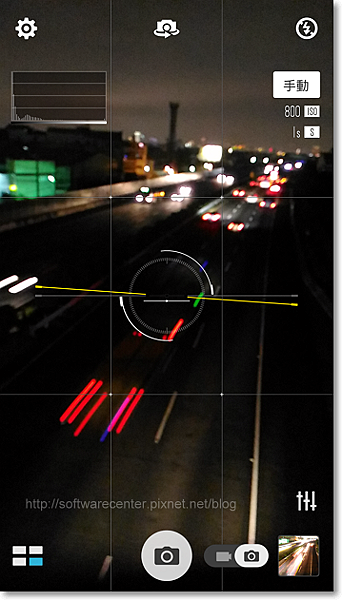
單眼相機證據(1)
WB(白平衡)調整:按住指標上下滑動直接調整K數(6500K至
2500K),一般白平衡都是選擇日光燈、太陽光、陰天、閃光燈
...等模式,ASUS神拍機給你的不是選擇模式,而是微調數值。
白平衡主要讓你可以還原當時現場景色,拍下最真實的照片顏色
,也可以調整至自己想要拍出的效果感覺。

單眼相機證據(2)
焦距手動調整,按住指標往上焦距拉遠,指標往下焦距拉近。
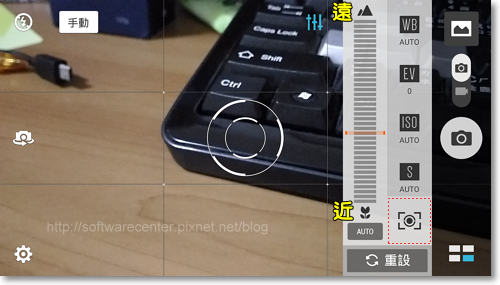
單眼相機其他證據
EV曝光值:控制光圈,調整光線進入相機的光量。
ISO感光度:光線不足的情況下可提高ISO值,拍下清楚的照片
,但是過高可能顆粒照片,適當調整。
S曝光時間(快門速度):減少秒數可清楚拍下移動中的物體、增
加秒數可拍下移動軌跡。
S曝光時間效果圖(1)
將S曝光時間調整為1秒、2秒所拍攝的照片

S曝光時間效果圖(2)
1/8秒為一般模式拍攝,移動中的車子車燈稍微殘影,再將
曝光時間縮短至1/250秒,高速移動的車子拍攝結果變成
靜止不動的車子,完全無殘影。

超高解析度模式
可拍下大尺寸的照片,像素可達4608X8192。

前置相機鏡頭
非常好用的自拍鏡頭,相機圖示上拉,可直接倒數秒數自拍,
看著大文字的秒數,方便入鏡者掌握時間,將最佳面部表情
表現出來。

前置鏡頭的照片似乎會左右相反,就是你人在右邊拍出來
的照片你會變到左邊,進入設定預設為開啟『儲存為翻轉
影像』,若不要請自行關閉『儲存為翻轉影像』。(如下圖)

4G網路速度
小子個人使用的是台灣大哥大,速度不錯,但穩定度有待加強。
※數據僅供參考,網路速度可能因地點、環境、干擾物影響※
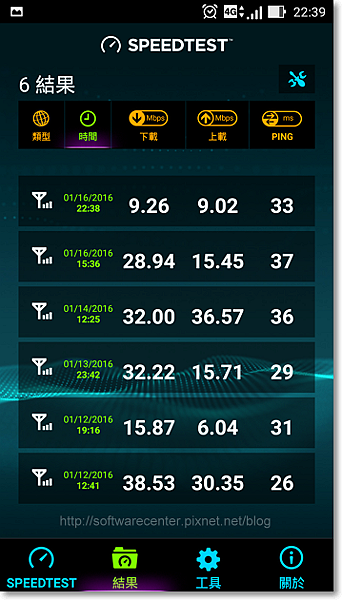
ASUS ZenFone Selfie 神拍機使用4G網路,進入YouTube網站
撥放1080P高畫質影片順暢、清楚。

快速設定 - 開啟『濾藍光護眼』

畫面會變為一層微黃色覆蓋,降低手機藍光發出,
減少手機對眼睛的傷害。

手機桌面空白處長按,進行管理桌面,可依個人喜好調整修改

管理桌面 → 鎖定應用程式
設定後,當有人試圖開啟APP,輸入錯誤密碼,手機自動
拍下偷看者臉孔。
例:非手機使用者本人開啟LINE APP,想偷看,輸入錯誤
密碼,手機自動截圖此人。
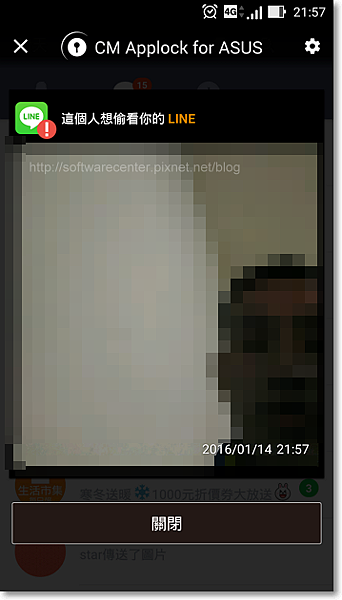
- Jan 17 Sun 2016 20:11
ASUS ZenFone Selfie神拍機開箱文
文章標籤
全站熱搜
 留言列表
留言列表
發表留言


 留言列表
留言列表
